Mit dem iPhone tragen wir stets eine Kamera für alle Fälle mit uns herum. Oftmals sind wir allerdings zu bequem, um die Bilder auch mal lokal auf einem externen Speicher zu sichern. Dies kann je nach Umfang unterschiedlich Zeit intensiv ausfallen. Glücklicherweise gibt es eine einfache Methode, um mit wenig Aufwand alle Aufnahmen zu sichern. Allerdings ist die Nutzung von iCloud-Fotos Voraussetzung.
Mehr Apple-Wissen für dich.
Mac Life+ ist die digitale Abo-Flatrate mit exklusiven, unabhängigen Tests, Tipps und Ratgebern für alle Apple-Anwenderinnen und Anwender - ganz egal ob neu mit dabei oder Profi!
Mac Life+ beinhaltet
- Zugriff auf alle Online-Inhalte von Mac Life+
- alle digitalen Ausgaben der Mac Life, unserer Sonderhefte und Fachbücher im Zugriff
- exklusive Tests, Artikel und Hintergründe vorab lesen
- maclife.de ohne Werbebanner lesen
- Satte Rabatte: Mac, iPhone und iPad sowie Zubehör bis zu 15 Prozent günstiger kaufen!
✔ SOFORT gratis und ohne Risiko testen: Der erste Monat ist kostenlos, danach nur 6,99 Euro/Monat.
✔ Im Jahresabo noch günstiger! Wenn du direkt für ein ganzes Jahr abonnierst, bezahlst du sogar nur 4,99 Euro pro Monat.
Ob die Funktion aktiv ist, lässt sich in „Einstellungen > Fotos“ überprüfen. Hast du das Feature eingeschaltet, dann werden sämtliche Aufnahmen über all deine Apple-Geräte hinweg synchronisiert. Dadurch wird allerdings auch der iCloudspeicher beansprucht. Um Platz zu schaffen, sollte man immer wieder ältere Aufnahmen lokal sichern und dann aus der Cloud löschen. Doch wie kann man einfach alle Bilder lokal herunterladen und sichern?
So lädst du alle Bilder auf einmal aus der iCloud herunter
Natürlich könntest du am Mac einfach in der Fotos-App sämtliche Aufnahmen auf die Festplatte exportieren. Doch eine simplere Methode versteckt sich auf Apples Website für „Daten und Datenschutz“. Dort kannst du nach dem Login auf „Kopien deiner Daten anfordern“ klicken und setzt dann einen Haken hinter „iCloud-Fotos“. Klicke auf „Weiter“ und fordere deinen Daten an.
Innerhalb weniger Tage stellt Apple deine Aufnahmen zusammen und lässt sie dich im handlichen Zip-Format herunterladen. Anschließend kannst du beruhigt zahlreiche Fotos und Videos aus deinem iCloudspeicher entfernen und dadurch eine Menge Platz sparen.
Bildverwerwaltung mit Excire Foto
Die Fotoverwaltung und -suche kann müßig sein. Eine Bilderverwaltung wie Excire Foto hilft die Unmengen an Fotos zu sortieren. Ist der vorhandene Bilderberg erst einmal eingelesen, arbeitet Excire schnell und bietet hervorragende Trefferquoten.
In Kombination mit den Metadaten deiner Aufnahmen hat man hier ein mächtiges Suchwerkzeug an der Hand. Insgesamt kann Excire im Test sowohl als eigenständige Software als auch als Plug-in für Lightroom überzeugen.

Apple iPhone SE (64 GB) - Schwarz (inklusive EarPods, Power Adapter)
- Test: Das sind die besten Mäuse für den Mac - Spoiler: Es ist nicht die Magic Mouse
- Telefonieren mit dem Mac: Dank Gratis-App in Minutenschnelle möglich
- Ausprobiert: Chromebook statt MacBook Pro – wie gut sind die „Google-Notebooks“?
- Apple Watch SE im Test: Von der Kunst des Weglassens – wer braucht überhaupt die teurere Series 6?
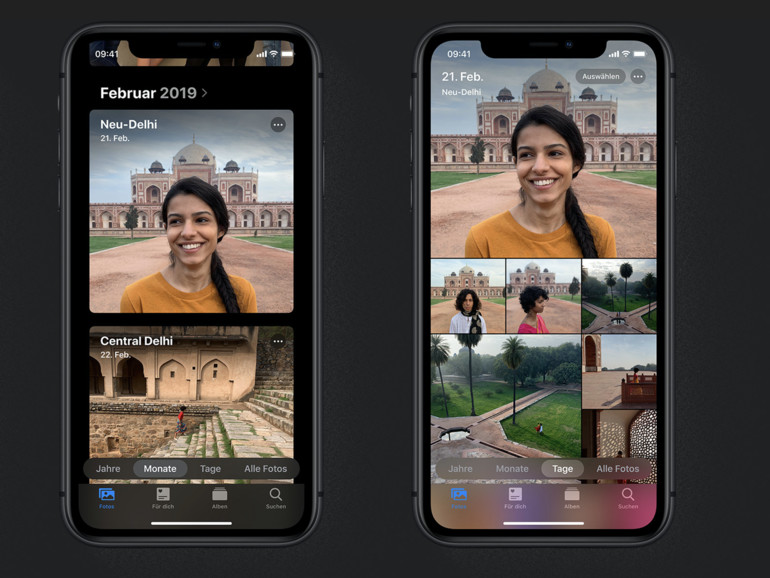


Diskutiere mit!
Hier kannst du den Artikel "iCloud-Fotos: Alle deine Fotos auf einmal aus der iCloud herunterladen - so geht’s" kommentieren. Melde dich einfach mit deinem maclife.de-Account an oder fülle die unten stehenden Felder aus.
Oh super vielen Dank!! Ich bin seit über nem halben Jahr auf der Suche nach einer Lösung für das Problem, dass ich einerseits den iCloud Speicher schon bis auf den teuersten 2TB Tarif upgraden musste aber andererseits auch über die Jahre viele Foto-Mediatheken von iPhoto, Aperture und was Apple sich noch neues rabiat revolutionäres ausgedacht hat, anhäuften und ich sie gerne mal in ein wirklich sicheres Medium unter meiner Kontrolle zusammenführen möchte. Dabei gibt es im Netz häufig nur die Empfehlung in iPhoto ääääh Fotos die Option "Originale auf den Mac speichern" zu aktivieren, was bei mir aber einerseits nicht funktioniert und doch noch viele Fotos verpixelt und mit dem Cloud-Download-Symbol hinterlässt, andererseits aber auch nach mehreren Anläufen auf dem Mac nur ~18.000 von den auf dem iPhone gezeigten ~24.000 Fotos erfasst.
Das ist wirklich ein Super-Tipp!
Gerade angefordert - mal sehen ob das klappt.
Mein Problem: Relativ kleine Platte im MacBook, die immer fast voll ist. Bisher habe ich mich aber nicht getraut, die Bilder komplett in iCloud auszulagern. Aus Angst vor Verlust habe ich immer "Originale auf dem Mac" aktiviert, damit diese mit TimeMachine nochmal gesichert werden.